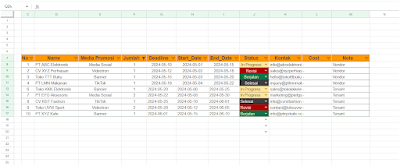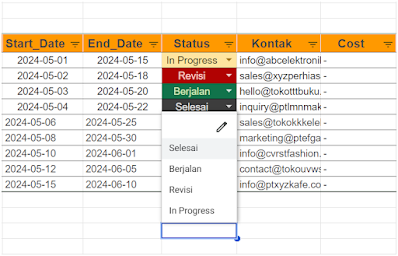Mengapa Data Penting Untuk Kegiatan Promosi?
Promosi merupakan bagian strategi pemasaran, hal ini dilakukan untuk meningkatkan kesadaran merek ataupun ajakan untuk menggunakan produk/jasa mereka. Maka dari itu dalam sebuah bisnis merekam kegiatan promosi menjadi salah satu hal yang wajib dilakukan.Sebagai promotor dalam sebuah bisnis, membuat data promotion record yang detail menjadi salah satu strategi untuk membuat keputusan promosi di bulan atau kuartal berikutnya.
Misalnya dalam sebuah bisnis unit ( Mall ), mereka menyewakan tempat untuk tenant/penyewa potensial agar membuka gerai di bangunan mall tersebut.
Dalam bisnis ini, pengelola mall, tidak hanya mendapat keuntungan dari sewa bangunan, tapi mereka juga pasti memiliki instrumen seperti instrumen promosi/iklan, misalnya saja Videotron, Banner indoor/Outdoor.
Jadi pengelola tidak hanya menyediakan tempat berjualan, namun juga menyewakan alat promosi agar orang tertarik berbelanja di mall tersebut. Promosi yang bersifat temporary ini menjadi salah satu lahan keuntungan, dimana dalam sebuah kontraknya bisa dari puluhan juta sampai ratusan juta.
Apa kaitannya dengan pembahasan ini?
 |
Karena sifatnya yang temporary promosi dapat dilakukan terus menerus, sebagai promotor kita harus dapat menganalisis promosi dari setiap tenant agar berjalan optimal dan saling menguntungkan.
Salah satunya adalah dengan cara membuat data promotion record promosi dengan detail agar kita memiliki informasi dasar seperti (cost, periode, frequency), yang di mana data ini kita pakai untuk menganalisis performa tenant.
Baca Juga: Alasan Menggunakan Google Form
Misalnya saja, seperti menambah alat peraga promosi yang lebih kecil agar tenant yang jarang promosi tertarik, mencari vendor percetakan yang berkualitas dengan harga yang lebih murah.
Jadi intinya hal ini penting dilakukan untuk melihat siapa saja sih yang aktif melakukan promosi? siapa yang belum melakukan promosi?.
Dengan data promotion record ini kita bisa menjawab beberapa pertanyaan.
- Siapa tenant paling sering promosi?
- Siapa tenant lama melakukan promosi dalam 1 campaign?
- Siapa tenant yang paling banyak mengeluarkan cost untuk promosi?
Misalnya saja, seperti menambah alat peraga promosi yang lebih kecil agar tenant yang jarang promosi tertarik, mencari vendor percetakan yang berkualitas dengan harga yang lebih murah.
Jadi intinya hal ini penting dilakukan untuk melihat siapa saja sih yang aktif melakukan promosi? siapa yang belum melakukan promosi?.
Cara Membuat Promotion Data Record (Basic)
Untuk membuat data data promotion tracking kita bisa membuatnya secara manual dengan Google Spreedsheet ataupun Microsoft Excel. Di situ kita dapat membuat beberapa kolom dengan detail informasi seperti.
- No: Nomor urut atau identifikasi unik untuk setiap entri dalam tabel.
- Name: Nama tenant atau bisnis yang sedang melakukan promosi.
- Media Promosi: Jenis media atau platform yang digunakan untuk promosi, seperti Videotron, Banner, iklan cetak, media sosial, dll.
- Jumlah: Jumlah unit atau frekuensi promosi yang dilakukan.
- Deadline: Batas waktu atau tenggat waktu untuk menyelesaikan atau meluncurkan promosi.
- Start_Date: Tanggal mulai promosi.
- End_Date: Tanggal akhir promosi.
- Status: Status promosi, misalnya "Berjalan", "Selesai", "Ditunda", "Dibatalkan", atau status lainnya.
- Kontak: Informasi kontak yang relevan, seperti nama kontak, nomor telepon, alamat email, dll.
- Cost: Biaya yang terkait dengan promosi, bisa dalam bentuk nominal uang atau estimasi biaya.
- Note: Catatan tambahan atau informasi penting lainnya terkait promosi.
Cara Membuat Menu Dropdown Di Google SpreadSheet
Mengetik di google sheet mungkin hal biasa, namun kita dapat mempermudah dengan cara membuat menu dropdown kamu bisa membuatnya lebih mudah untuk mengupdate status tanpa perlu mengetik secara manual. Dengan menu ini status baru bisa ditambahkan, dihapus tanpa mempengaruhi status yang ada.
Misalnya dalam gambar tersebut kita punya empat menu dengan 4 status.
- In Progress untuk status dalam pengerjaan.
- Revisi untuk status yang memerlukan revisi/perbaikan.
- Berjalan untuk status promosi yang telah berjalan,
- Selesai untuk status promosi yang terlah berakhir.
Untuk membuat dropdown mernu tersebut caranya cukup mudah, ikuti langkah-langkah berikut:
- Buka Google Sheets dan buka lembar kerja di mana kamu ingin membuat dropdown menu.
- Pilih sel atau rentang sel di mana kamu ingin menempatkan dropdown menu.
- Pergi ke menu "Data" di bagian atas lembar kerja.
- Pilih opsi "Validasi data" dari menu dropdown.
- Akan muncul kotak dialog "Validasi data". Di dalamnya, pilih opsi "Daftar" dari menu drop-down "Kriteria".
- Di dalam kolom "Kriteria", ketikkan atau masukkan daftar status yang kamu inginkan, satu per baris. Misalnya: "In Progress", "Revisi", "Berjalan", "Selesai".
- Klik "Simpan".
Short Cut.
- Buka Google Sheets dan buka lembar kerja di mana kamu ingin membuat dropdown menu.
- Pilih sel atau rentang sel di mana kamu ingin menempatkan dropdown menu.
- Klik kanan, pada sel tersebut, pilih Dropdown.
- Di dalam kolom "Kriteria", ketikkan atau masukkan daftar status yang kamu inginkan, satu per baris. Misalnya: "In Progress", "Revisi", "Berjalan", "Selesai".
- Klik "Simpan".